@captainjack
2019-06-17T10:25:49.000000Z
字数 1385
阅读 223
当我拿到一个新MacBook Pro
mac 效率 开发
引言
这篇博客预设的场景是,拿到一个新的macbook pro,我会建议你做哪些配置,推荐哪些app,帮助你更有效率的使用MacBook Pro.你可以是一个OSX新手,也可以是有一定使用经验的老手,不过这些都不是重点,我的目的是,可以去探索高效工作的方法.
局限
这篇博客的内容主要分为两个部分,OSX基本配置 & OSX前端开发配置,因此,如果你是一位UI设计师,那可能这篇文章对你的帮助会比较少.
这篇博客主体会以todoList的模式进行描述,因此不会对OSX系统,以及其它相关概念做任何解释.读者可以自行google了解学习.当然有疑问,也非常欢迎留言,共同探讨学习.
OSX 基础配置&App
- 启动
三指拖移,当然现在的trackPad支持forceTouch了,单指拖移也比较方便,不过在这个多给出你一个选择,你可以自己做决定.具体方法点我啊 - 下载输入法,没啥说的,我觉得
搜狗输入法就挺好用的. 当然你最好知道OSX切换输入源的快捷键.
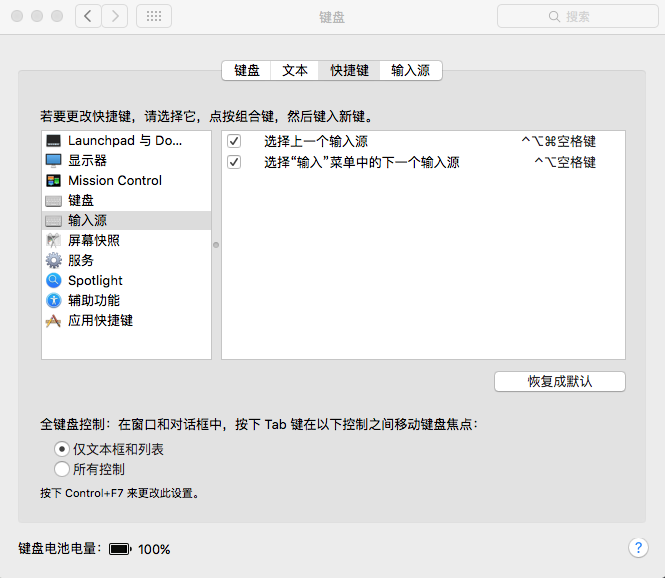
- 熟悉常用快捷键
Command+Tab 任意情况下切换应用程序 - 向前循环
Shift+Command+Tab 切换应用程序 - 向后循环
Command+Delete 把选中的资源移到废纸篓
Shift+Command+Delete 清倒相关程序的废纸篓
Command+~ 同一应用程序多窗口间切换
Command+F 呼出大部分应用程序的查询功能
Command+C/V 复制/粘贴
Command+N 新建应用程序窗口
Command+Q 退出当前应用程序,说明一下,所有应用程序界面左上角都有红黄绿三个小图标,点击绿色扩展到最适合的窗口大小,黄色最小化,红色关掉当前窗口,但并没有退出程序。用Command+Q配合Command+Tab关闭应用程序最为迅速
Command+L 当前程序是浏览器时,可以直接定位到地址栏
Command+"+/-" 放大或缩小字体
Control+推出键 显示关机对话框
这里啰嗦一下我对快捷键的看法:
没必要都记住了,记住常用的就行.
另外,其实快捷键也是有规律的,ctrl,command,shift,alt都有它代表的逻辑含义,理解并记住这些逻辑含义可以帮助你记住更多的快捷键组合
点我看更全的 - 安装
Alfred!!! 这个真的是神器,网上有很多教程.这是一篇上手教程
开发配置&App
- iTerm2 不啰嗦点我去官网就啥都明白了
- homebrew,macOS缺失的软件包管理器,使用Homebrew安装Apple没有预装但
你需要的东西不废话了点这里 - zsh ,使用了这么多的shell,但是个人觉得最好用的,使用人数最多的,应该还是zsh.点击这里怎么下载,使用技巧都在这里
[2019.6.17日更]如果安装过后自动切换到zsh,可以使用命令chsh -s /bin/zsh - 欧陆词典, 如果你的英文跟我一样,还没有到达完全脱离词典的水平,那么我推荐你使用
欧陆词典,应该说是mac上面最好用的词典了.下载链接 - vim ,这个上手有一定的成本,我至今也掌握比较少,但是我觉得,至少你应该了解它的基本操作,避免你在碰到它的时候手足无措.这是一篇我非常推荐的入门博客
- git,这个当然不用多说了,应该大家会用.但是真正深入了解人不多.推荐三个链接,有空,慢慢品,好酒回味悠长git-book,gitlab-flow,git-flow
- 先写这么多,拜拜
